Kindleで購入した電子書籍を削除する方法
電子書籍が好きな方にとって、電子書籍用の端末を所持していただければ、歩く時も電車中も旅行中も寝る前も、たくさんの本が読めます。
しかしながら、端末で保存した本が多すぎると、端末のストレージのスペースがますます不規則になるという可能性も高すぎがちです。それに、デバイスの記憶容量にも限りが`ありますので、時々、読み終わったコンテンツを削除することが必要になります。
今回、Kindleで買った電子書籍の削除する手順を紹介します。
- たくさんのダウンロードしたKindle本をもう読み終わりました。あなたは持っているKindleをきれいに見えるようにしたく、Kindle本をクラウドで保存して端末から削除したい。ここで削除しても、クラウド上には残ってしまいます。
- 購入したKindle本を二度と読みたくなく、元で削除したい
- Kindle Unlimitedで読んだ本を削除
Kindle端末から削除したい、Kindle Paperwhite、Kindle Fireなど
トップ画面を開き、削除したい本のカバー長押し、開いたメニューの中にある「端末から削除」を選んでください。
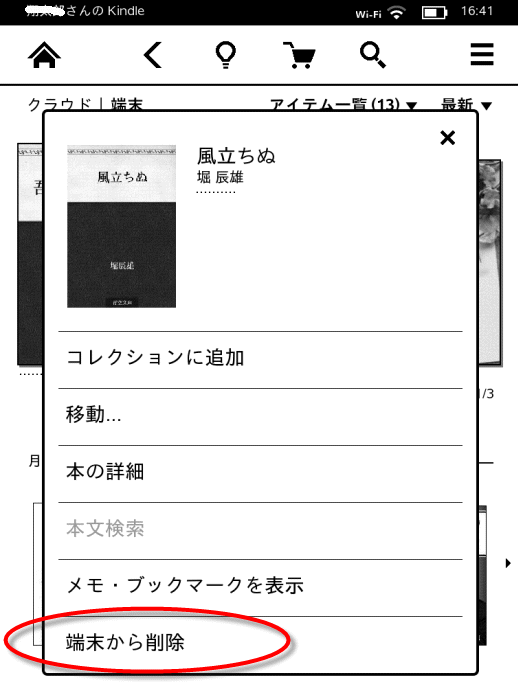
Kindleアプリから削除したい、Kindle for Android、Kindle for IOS
最初に端末でKindleアプリをAmazonアカウントとして登録してください。それから、ホームページに削除したい本を選択して、「端末から削除」をクリックしてください。
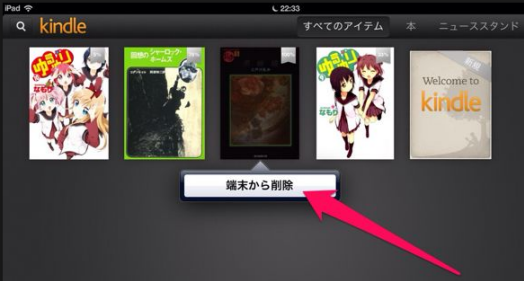
ご注意:間違って削除しちゃったら、Amazon Kindleストアへ登録して、「コンテンツと端末の管理」―「アクション」—「配信」の手順で操作してください。
パソコンのKindleアプリから本を削除(Kindle PCとKindle Mac)
パソコンのKindle for PC / MacアプリでもダウンロードしたKindle本も一冊ずつ削除することもできます。
Kindleアプリでダウンロードした本の表紙画像を右クリックして「ダウンロードした本を削除」をクリックするだけでいいです。
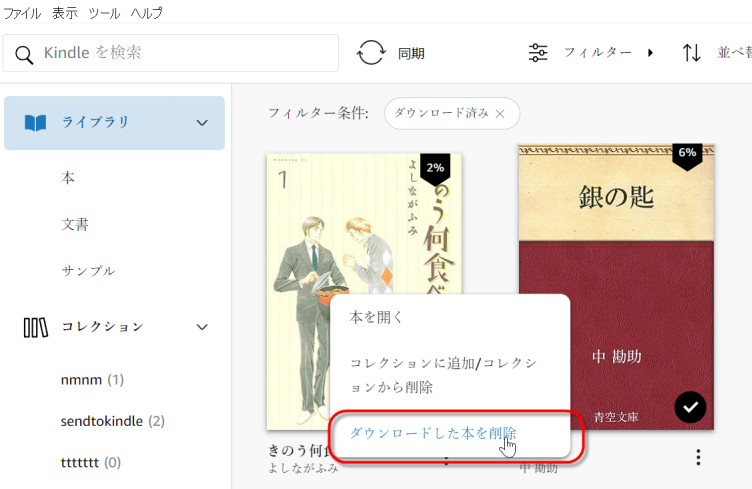
Kindle登録の解除することですべてのダウンロードをkindleライブラリから削除
すべてのダウンロードした本をKindleアプリまたKindleデバイスから削除したい場合、Kindleの登録を解除することが必要です。
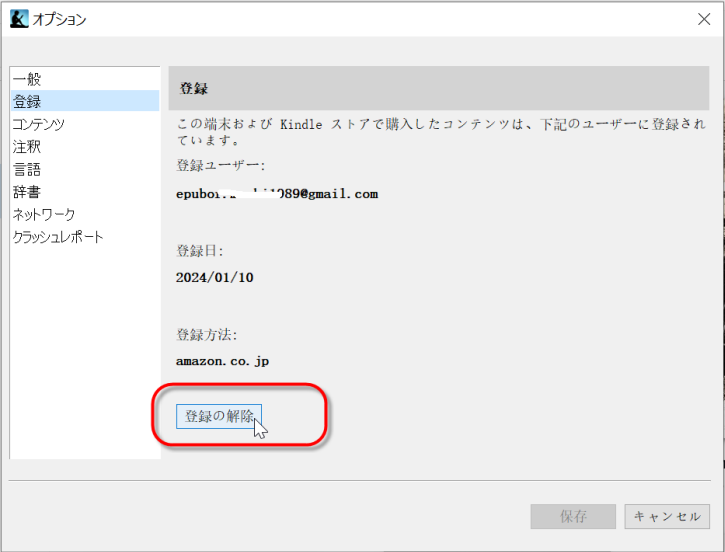
Kindle デバイスを再販売したい場合、または Kindle デバイスを紛失または盗難された場合、コンテンツを保護する最も安全な方法は、Amazon からデバイスの登録を解除することです。
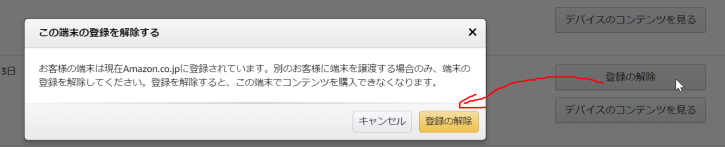
Kindleクラウドから削除したい
Amazon Kindleストアへログインしてください。それから、アカウントサービスから「コンテンツと端末の管理」にアクセスします。
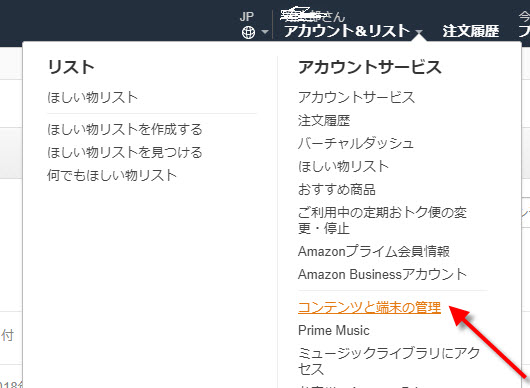
続き、削除したい本を選択して、「アクション」をクリックして、「削除」を選んでください。
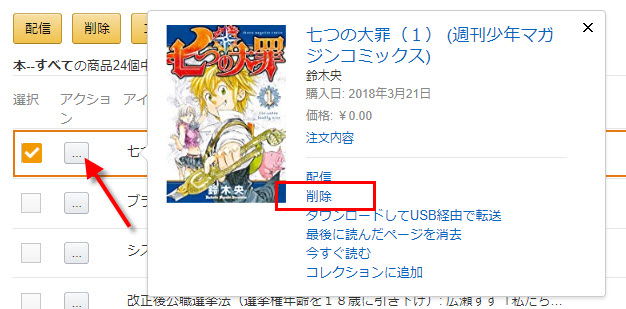
最後に、出てきる画面で「はい、完全に削除します」をクリックすると、購入した本がライブラリから削除されました。
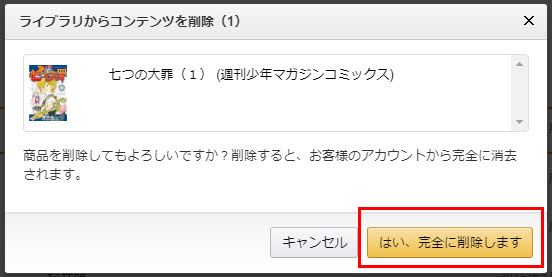
ご注意:Kindle本をライブラリから削除するのはWebから行う必要があります。有料なものを一度削除するともう一度購入する必要があります。完全に削除する前にKindle本をバックアップすることが可能なのでしょうか。もちろん可能です。Epubor Ultimateを利用してKindle本からDRM解除してください。それから、drmなしの本をパソコンで保存してバックアップします。
Kindle Unlimitedで不要な本を削除
「Kindle Unlimited」で同時に利用できるのは最大で10冊までなので、新しく本を追加するときは既に利用している本を削除(利用停止)する必要があります。Kindle Unlimitedで読んだKindle本の削除するには、別の手順になります。
「コンテンツと端末の管理」にアクセスして「アクション」をクリックします。コンテンツと端末の管理のページでは、Amazonの様々なコンテンツが表示されるので、「表示」から表示を絞ります。

表示で「Kindle Unlimited」を選び、Kindle Unlimited のコンテンツのみを表示させます。
それから、利用中のタイトルから利用停止したい本を選んで、「…」と書かれたアクションのボタンを押します。
「この本の利用を終了」を選択すると削除ができます。
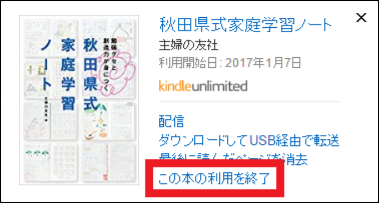
利用終了の確認画面で「はい」をクリックして、本の利用を終了します。これで選んだ本が「Kindle Unlimited」利用中のリストから削除されます。
補足:
既に「Kindle Unlimited」で最大上限の10冊を利用中の状態で新しく本を追加しようとすると、即に利用している本のどれか一冊を削除するかどうかの確認画面が表示されます。
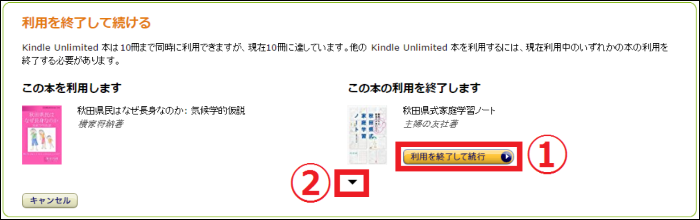
「利用を終了して続行」を押すと、対象の本が利用停止になります。この本以外も削除したい場合には「▼」をクリックすると、削除したい本が選べるようになります。




